ด้วย ReSharper tools 2023.1 Early Access Program (EAP) 5 release เรายังทำให้ dotTrace performance profiler เวอร์ชันสแตนด์อโลนพร้อมใช้งานบน macOS และ Linux สำหรับทั้งโปรเซสเซอร์ x64 และ ARM64 ขณะนี้คุณสามารถใช้ dotTrace เป็นเครื่องมือแบบสแตนด์อโลนเพื่อกำหนดโปรไฟล์แอปพลิเคชัน .NET Core, Mono และ Unity บนระบบปฏิบัติการหลักทั้งสามระบบ
ในบล็อกโพสต์นี้ มาดูกันว่าคุณจะเริ่มต้นใช้งาน dotTrace บน macOS ได้อย่างไร โปรดทราบว่าสำหรับ Windows และ Linux เวิร์กโฟลว์จะคล้ายกัน
ดาวน์โหลด dotTrace สำหรับแพลตฟอร์มของคุณ
หากต้องการดาวน์โหลด dotTrace แบบสแตนด์อโลน คุณสามารถ ใช้แอพ JetBrains Toolbox ช่วยให้เข้าถึงเครื่องมือ JetBrains ทั้งหมดได้สะดวก และให้คุณติดตั้งเวอร์ชันที่เสถียรและเข้าถึงล่วงหน้าได้เคียงข้างกัน
อีกทางหนึ่ง ดาวน์โหลดบิลด์สำหรับระบบปฏิบัติการของคุณโดยคลิกที่ลิงก์ที่เหมาะสม:
- dotTrace สำหรับ macOS x64
- dotTrace สำหรับ macOS ARM64
- dotTrace สำหรับ Linux x64
- dotTrace สำหรับลินุกซ์ ARM64
- dotTrace สำหรับ Windows x64
- dotTrace สำหรับ Windows ARM64
เลือกสิ่งที่คุณต้องการทำโปรไฟล์ และวิธีการ
หลังจากเริ่ม dotTrace คุณจะได้รับการต้อนรับจากหน้าจอหลัก ที่นี่ คุณจะเลือกสิ่งที่จะทำโปรไฟล์ และวิธีการทำโปรไฟล์ นอกจากนี้ หน้าจอหลักยังให้คุณเข้าถึงสแนปช็อต บทเรียน และอื่นๆ ของตัวสร้างโปรไฟล์ก่อนหน้านี้ คุณสามารถให้ dotTrace เปิดแอปพลิเคชันของคุณ หรือกำหนดโปรไฟล์ของกระบวนการที่กำลังทำงานอยู่
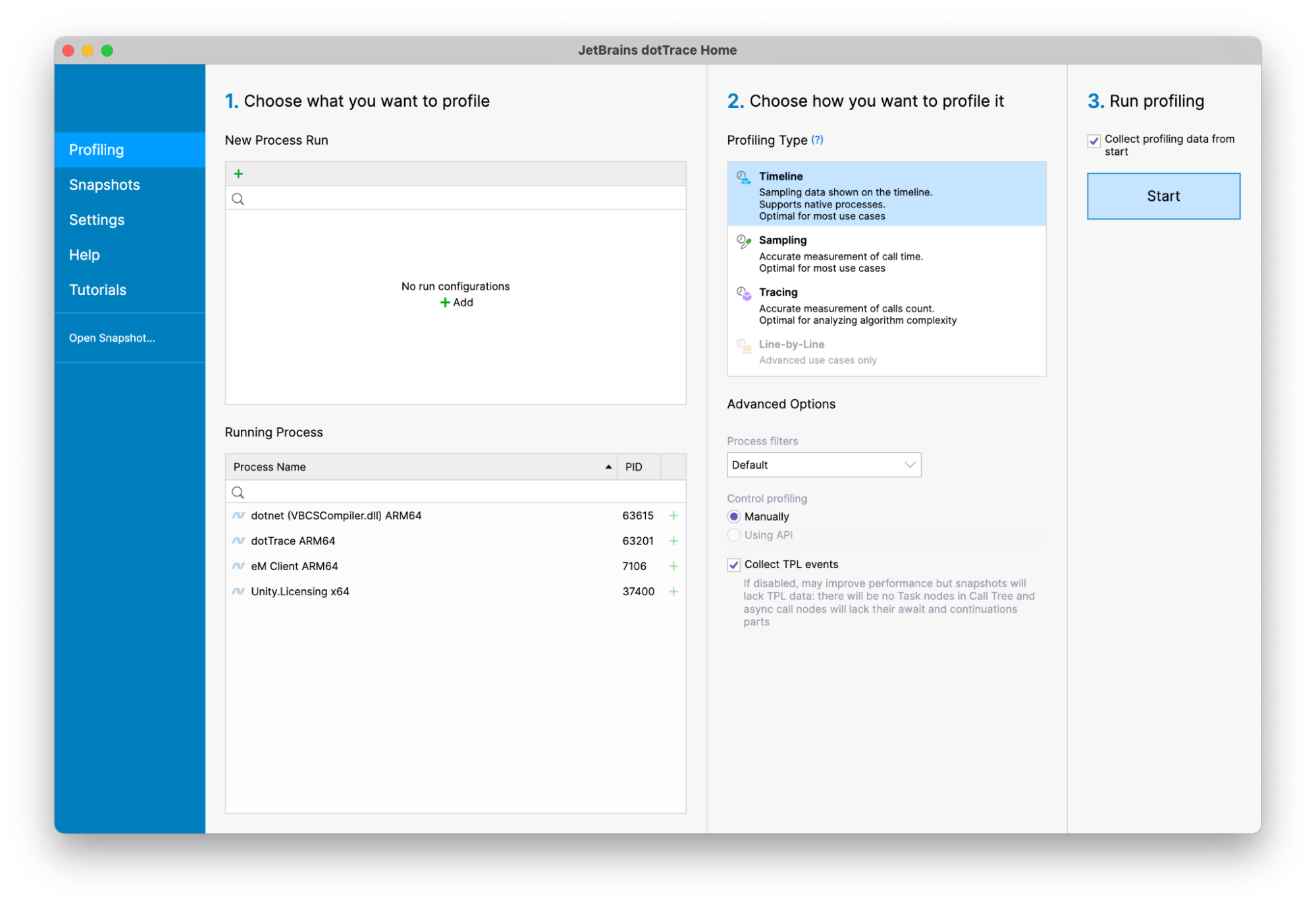
ที่ด้านซ้ายมือของหน้าจอหลัก ให้เริ่มต้นด้วยการเพิ่มการกำหนดค่าการเรียกใช้ dotTrace บน macOS และ Linux ให้คุณเลือกแอปพลิเคชันเดสก์ท็อปหรือคอนโซลแบบสแตนด์อโลนเป็นโปรไฟล์ เช่นเดียวกับแอปพลิเคชัน .NET Core, Mono หรือ Unity บน Windows คุณจะสามารถเลือกประเภทแอปพลิเคชันอื่นๆ ได้หลายประเภท รวมถึงแอปพลิเคชันที่โฮสต์โดย IIS และบริการของ Windows
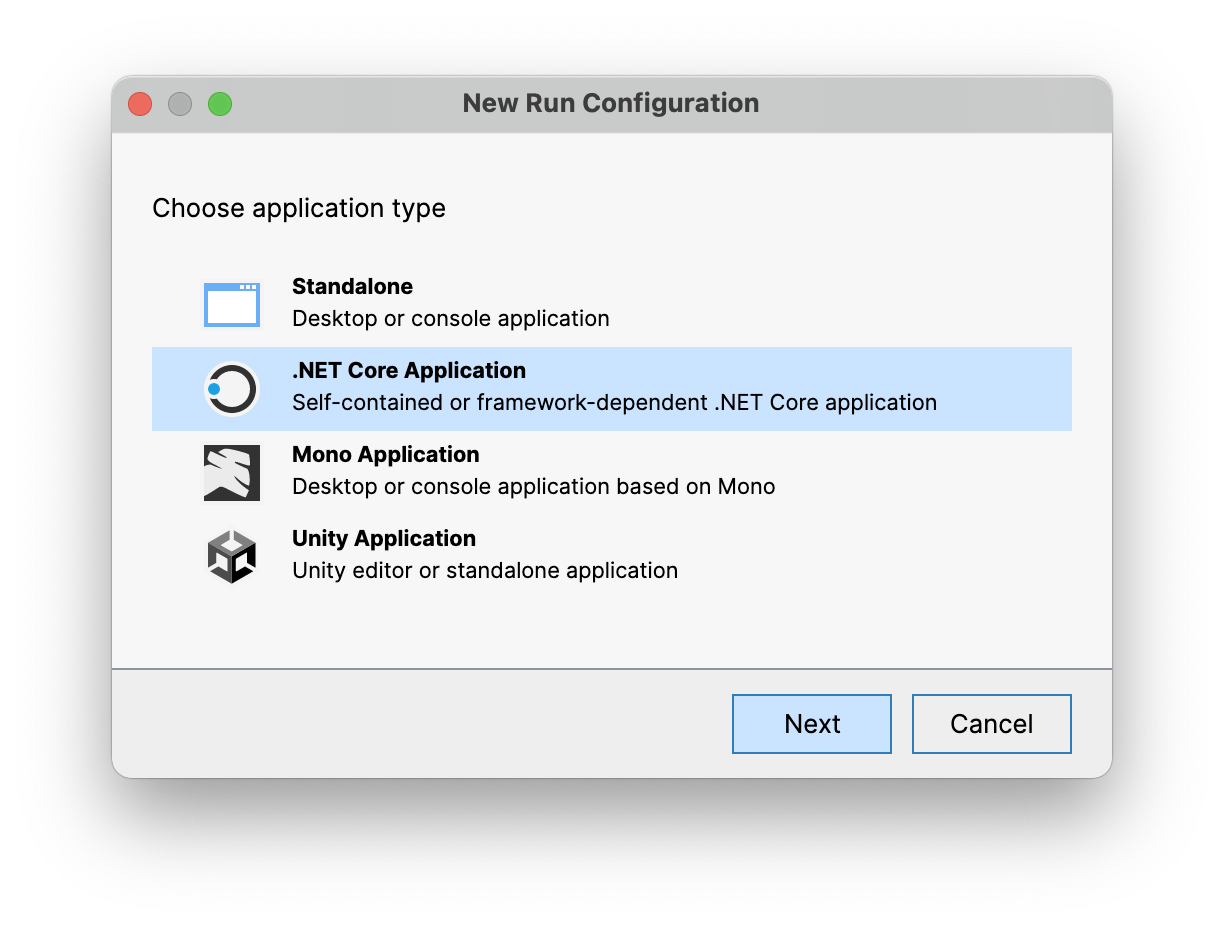
เมื่อสร้างโปรไฟล์แอปพลิเคชันของคุณเอง อย่าใช้โหมด ดีบัก เพื่อสร้างแอปพลิเคชัน ควรใช้โหมด รีลีส คอมไพเลอร์ปรับเส้นทางการโทรให้เหมาะสมสำหรับคุณเมื่อแอปพลิเคชันของคุณสร้างขึ้นในโหมดรีลีส โดยทั่วไปจะช่วยปรับปรุงประสิทธิภาพของแอปพลิเคชันของคุณโดยวิธีการแบบอินไลน์และเทคนิคอื่นๆ และจะให้ผลลัพธ์ที่เกี่ยวข้องมากขึ้นซึ่งใกล้เคียงกับแอปพลิเคชันที่คุณอาจใช้งานในการผลิต
หลังจากเลือกประเภทแอปพลิเคชันและค้นหาโปรไฟล์ที่เรียกใช้งานได้ คุณจะสามารถเลือกโหมดการทำโปรไฟล์ได้
มีโหมดการทำโปรไฟล์อื่นๆ อีกหลายโหมดที่คุณสามารถเลือกได้จาก: เส้นเวลา การสุ่มตัวอย่าง การติดตาม และบน Windows แบบบรรทัดต่อบรรทัด ต่อไปนี้เป็นข้อมูลสรุปโดยย่อของสิ่งที่แต่ละโหมดรองรับ:
- ไทม์ไลน์และการสุ่มตัวอย่าง จะรวบรวมข้อมูลเกี่ยวกับเวลาดำเนินการของเมธอดในแอปพลิเคชันของคุณ ไทม์ไลน์รวบรวมข้อมูลเพิ่มเติมเกี่ยวกับกิจกรรมของแอปพลิเคชัน กระจายไปตามช่วงเวลา การดำเนินการนี้ทำให้ง่ายต่อการตรวจสอบ UI ที่หยุดทำงาน ปัญหาการรวบรวมขยะ การหยุดทำงานของเธรด และอื่นๆ โดยทั่วไป ไทม์ไลน์และการสุ่มตัวอย่างจะมีโอเวอร์เฮดเพียงเล็กน้อยสำหรับแอปพลิเคชันที่กำลังทำงานอยู่ของคุณ
- การติดตามและบรรทัดต่อบรรทัด รวบรวมข้อมูลเกี่ยวกับจำนวนครั้งที่เรียกเมธอดในแอปพลิเคชันของคุณ การติดตามทำเช่นนี้ที่ระดับวิธีการ บรรทัดต่อบรรทัด (บน Windows เท่านั้น) ติดตามหมายเลขโทรที่ระดับใบแจ้งยอด การติดตามและบรรทัดต่อบรรทัดจะให้หมายเลขการโทรที่ถูกต้องแก่คุณ แต่เนื่องจากค่าใช้จ่ายที่เพิ่มขึ้น จึงไม่น่าเชื่อถือในการวัดเวลาการโทร
โดยทั่วไป เวิร์กโฟลว์การทำโปรไฟล์ของคุณจะเริ่มต้นด้วยการทำโปรไฟล์ไทม์ไลน์
dotTrace ให้คุณเลือกตัวเลือกอื่นๆ ได้เช่นกัน เช่น คุณต้องการทำโปรไฟล์กระบวนการลูกของแอปพลิเคชันของคุณหรือไม่ ใช้ API การทำโปรไฟล์ ในแอปพลิเคชันของคุณเพื่อควบคุมเวลาที่จะจับภาพสแน็ปช็อตจากโค้ด และอื่นๆ
ทุกชุด! ตอนนี้คุณสามารถคลิก เริ่ม ซึ่งจะเปิดตัวสร้างโปรไฟล์และแอปพลิเคชันที่คุณต้องการสร้างโปรไฟล์
การควบคุมสแน็ปช็อตของผู้สร้างโปรไฟล์
หลังจากที่คุณเริ่ม dotTrace เพื่อจัดทำโปรไฟล์แอปพลิเคชันแล้ว ตัวควบคุมตัวสร้างโปรไฟล์จะแสดงขึ้น ตัวควบคุมช่วยให้คุณเริ่มสร้างโปรไฟล์และตัดสินใจได้ว่าจะจับภาพสแน็ปช็อตที่คุณสามารถตรวจสอบได้เมื่อใด คุณสามารถดูการใช้ CPU และหน่วยความจำของแอปพลิเคชันของคุณในแผนภูมิ ซึ่งอาจเป็นประโยชน์ในการระบุการเพิ่มขึ้นอย่างรวดเร็วของ CPU หลังจากนั้นคุณต้องการจับภาพสแน็ปช็อต
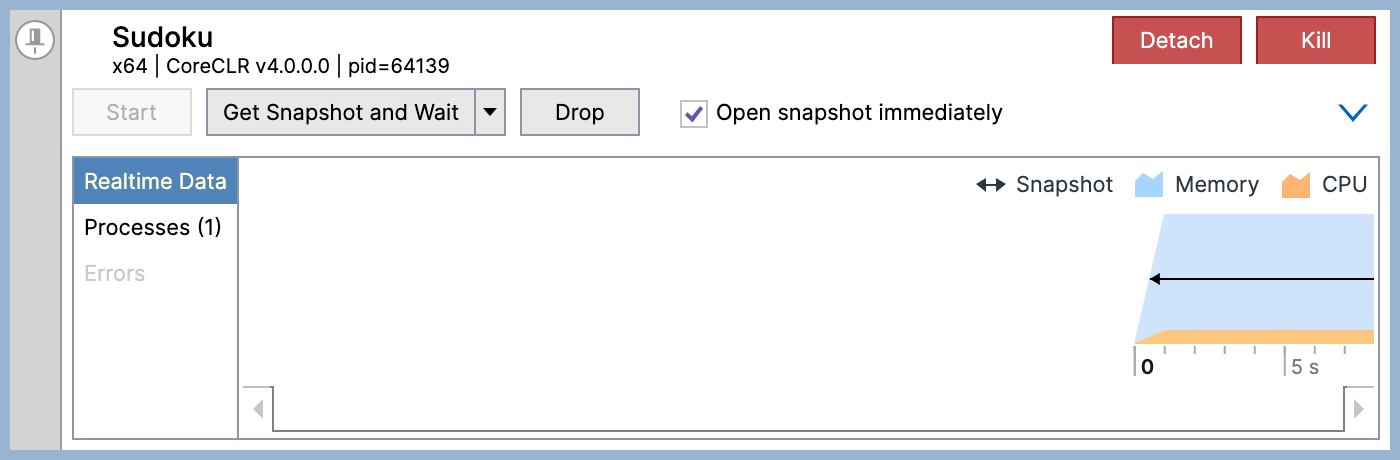
เมื่อคุณบันทึกข้อมูลเพียงพอแล้ว ให้คลิก รับสแนปชอตและรอ เพื่อบันทึกสแนปชอตและเปิดในโปรแกรมดู dotTrace
การวิเคราะห์ภาพรวม
โปรแกรมดู dotTrace แสดงข้อมูลเกี่ยวกับสิ่งที่เกิดขึ้นระหว่างเซสชันการทำโปรไฟล์ของคุณ ทางด้านซ้ายมือ คุณจะเห็นเหตุการณ์ทุกประเภทที่คุณสามารถกรองได้ ระยะกลางคือไทม์ไลน์ของเซสชั่นการทำโปรไฟล์ของคุณ ซึ่งคุณสามารถขยายเวลาที่ต้องการได้ ทางขวามือของโปรแกรมแสดงจะแสดงให้คุณเห็นฮอตสปอตในโค้ดที่ใช้เวลามาก และแผนผังการโทรของเมธอดทั้งหมด
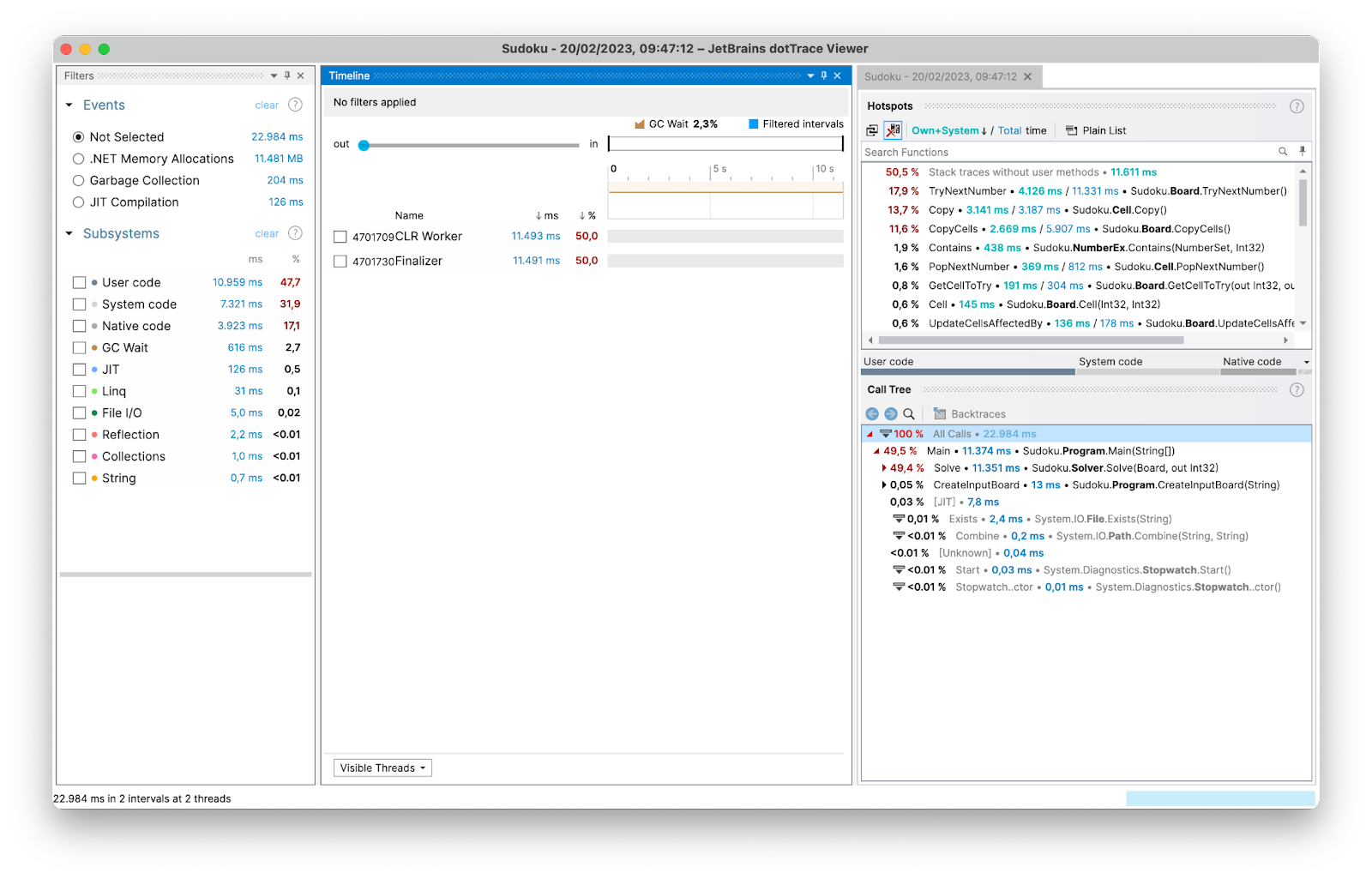
ทุกอย่างในโปรแกรมดู dotTrace เป็นตัวกรอง หากคุณขยายช่วงเวลาหนึ่ง มุมมองทั้งหมดจะอัปเดตเพื่อแสดงข้อมูลที่เกี่ยวข้องกับส่วนเวลานั้น หากคุณเลือกการเรียกใช้เมธอดเฉพาะเพื่อวิเคราะห์ คุณจะเห็นไทม์ไลน์ไฮไลท์เมื่อมีการเรียกใช้เมธอดนั้น และเหตุการณ์จะถูกจำกัดไว้เฉพาะเหตุการณ์ที่เกิดขึ้นในช่วงเวลานั้น
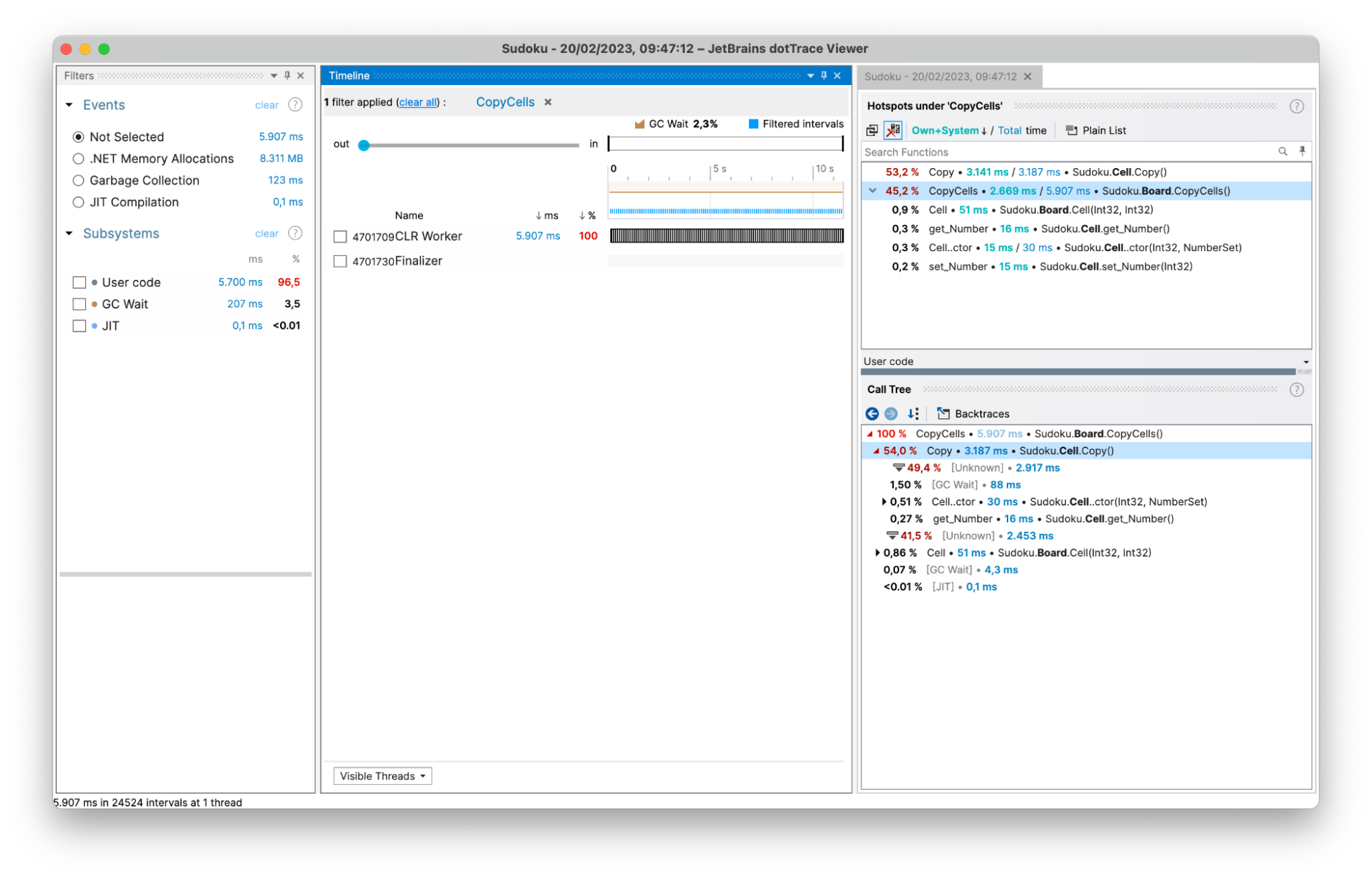
ดูเอกสารประกอบของ dotTrace เพื่อ เรียนรู้เพิ่มเติมเกี่ยวกับการวิเคราะห์สแนปช็อตของ .NET profiler
สรุป
เครื่องมือ ReSharper รุ่น 2023.1 EAP 5 ได้เพิ่มการสนับสนุนสำหรับ ตัวสร้างโปรไฟล์ประสิทธิภาพ dotTrace เวอร์ชันสแตนด์อโลนบน macOS และ Linux สำหรับทั้งโปรเซสเซอร์ x64 และ ARM64 เวิร์กโฟลว์การทำโปรไฟล์จะเหมือนกับบน Windows: เลือกแอปพลิเคชันเพื่อทำโปรไฟล์ เลือกโหมดการทำโปรไฟล์ และจับภาพและวิเคราะห์สแน็ปช็อต
หากคุณต้องการทำโปรไฟล์แอปพลิเคชันบนเครื่องระยะไกล คุณสามารถใช้ ตัวสร้างโปรไฟล์บรรทัดคำสั่ง dotTrace เพื่อจับภาพสแน็ปช็อต และใช้โปรแกรมดู dotTrace บนเครื่องของคุณเพื่อวิเคราะห์ ไม่ว่าคุณจะใช้ Windows, macOS หรือ Linux และแน่นอน คุณสามารถทำโปรไฟล์แอปพลิเคชันของคุณ จากภายใน Visual Studio และ โดยตรงจาก Rider ได้เช่นกัน
ลองใช้ dotTrace Early Access Program (EAP) บน macOS หรือ Linux และแจ้งให้เราทราบว่าเป็นอย่างไร!
 อีเมล
อีเมล